Discord hat eine Menge Funktionen in ihrer App, und eine davon ermöglicht es Ihnen, Bots wie z als Umfrage-Bot zu Ihrem Server.
Das Einladen von Bots zu Ihrem Discord-Server kann jedoch nicht innerhalb der App selbst erfolgen.
Sie müssen dies über top.gg tun, eine Website mit einer umfangreichen Liste von Discord-Bots.
Das liegt daran, dass der Umfragebefehl keine interne Funktion in der App ist.
In diesem Artikel erfahren Sie, wie Sie in zwei einfachen Schritten (Schritt 1 und Schritt 2) zusammen mit 5 zusätzlichen Schritten (Schritt 3 bis Schritt Nr. 7).
Am Ende sollten Sie in der Lage sein, ganz einfach Umfragen auf Ihrem Discord-Server zu erstellen.
So erstellen Sie eine Umfrage auf Discord
< p>Um eine Umfrage auf Discord durchzuführen, müssen Sie den einfachen Umfrage-Bot über top.gg auf Ihren Server einladen und /poll verwenden, um eine Umfrage durchzuführen.
Alternativ, wenn Sie eine Umfrage durchführen möchten über Ihren Server abfragen möchten, müssen Sie einen Webhook erstellen und seine URL in Discohook einfügen.
Um jedoch Bots zu Ihrem Server einzuladen, müssen Sie den “Server verwalten& #8221; Berechtigung.
Wenn Sie diese Berechtigung nicht haben, können Sie keine Bots dazu einladen.
Wenn Sie ’ Wenn Sie Eigentümer des Servers sind, haben Sie automatisch die Berechtigung.
Wenn Sie andererseits Mitglied eines Servers sind, müssen Sie den Administrator darum bitten, Ihnen diese Erlaubnis zu erteilen.
Im Folgenden finden Sie eine Schritt-für-Schritt-Anleitung, wie Sie dies tun können können eine Umfrage auf Discord erstellen.
Wenn Sie eine Umfrage über einen einzigen Befehl erstellen möchten, können Sie Schritt 1 und Schritt 2 befolgen.
p>
Schritt Nr. 3 bis Schritt Nr. 7 sind nur zusätzliche Schritte, wenn Sie eine Umfrage über Ihren Server durchführen möchten (ohne einen Befehl einzugeben).
- Invite the Simple Umfrage-Bot
- Verwenden Sie /poll, um eine Umfrage durchzuführen
- Erstellen Sie einen Webhook und kopieren Sie seine URL
- Gehen Sie zu discohook.org und fügen Sie die URL ein
- Klicken Sie auf “ Alles löschen” > “Einbettung hinzufügen” > Füllen Sie die Umfrage aus > Senden
- Emojis hinzufügen, damit die Leute reagieren können
- Kanalberechtigungen bearbeiten
1. Laden Sie den Simple Poll-Bot ein
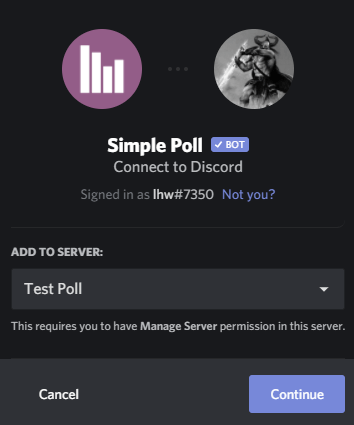
Der erste Schritt besteht darin, den Simple Poll-Bot auf Ihren Server einzuladen. p>
Der Bot aktiviert den Befehl “/poll” in Ihrem Server, der zum Erstellen von Umfragen verwendet werden kann.
Discord hat diesen Befehl nicht, also müssen Sie den Bot einladen, wenn Sie ihn verwenden möchten.
Hier’ ; So können Sie den Simple Poll-Bot auf Ihren Server einladen:
- Gehen Sie zum Simple Poll-Bot auf top.gg.
- Klicken Sie auf “Einladen” um den Bot zu Ihrem Discord-Server einzuladen.
- Überprüfen Sie alle Berechtigungen und klicken Sie auf „Autorisieren“.
- Füllen Sie das Formular „Ich bin“ aus kein Roboter” CAPTCHA.
Nachdem Sie den Simple Poll-Bot auf Ihren Server eingeladen haben, können Sie diese Willkommensnachricht sehen: „Everyone welcome Simple Poll! ”.
Sie können Bots nur dann zu Ihrem Server einladen, wenn Sie die “Server verwalten” Erlaubnis.
Wenn Sie diese Berechtigung also nicht haben, müssen Sie den Eigentümer des Servers darum bitten.
2. Verwenden Sie /poll, um eine Umfrage durchzuführen

Nachdem Sie die Simple Polling Bot zu Ihrem Server, Sie können jetzt mit einem einfachen Befehl Umfragen durchführen.
Umfragen können jetzt mit dem Befehl “/poll” durchgeführt werden.< /p>
Hier ist ein Beispiel für eine Befehlszeile, die Sie verwenden können:
/poll “Your question&# 8221; “Option 1” “Option 2” “Möglichkeit 3”
Zuerst müssen Sie den Befehl mit /poll starten.
Dann geben Sie den Frage der Umfrage direkt nach dem Befehl in Anführungszeichen.
Zum Schluss geben Sie die Optionen, die Sie für Ihre Umfrage festlegen möchten, in Anführungszeichen ein.
Hier ist ein Beispiel für eine fertige Befehlszeile:
/poll “Was ist Ihre Lieblingsfrucht ?” “Apfel” “Orange” “Birne”
Die Frage innerhalb des ersten Anführungszeichens muss die Frage der Umfrage sein.
Alle Wörter in Anführungszeichen danach werden es tun die Optionen für die Umfrage sein.
Sobald Sie die Befehlszeile gesendet haben, wird die Umfrage gesendet, und die Leute können über die Buchstaben-Emojis reagieren.
Beispiel: “ Apfel” wird das “A” Emoji, “Orange” ist das “B” Emoji und “Birne” ist das “C” Emoji.
Herzlichen Glückwunsch – Sie haben erfolgreich eine Umfrage auf Discord durchgeführt!
Leider, wenn Sie diese Befehlszeile verwenden, haben Sie gewonnen die Reaktions-Emojis der Umfrage nicht bearbeiten.
Wenn Sie die Reaktions-Emojis der Umfrage bearbeiten möchten, müssen Sie Schritt 3 bis Schritt 7 ausführen.
3. Erstellen Sie einen Webhook und kopieren Sie seine URL

Schritt 3 bis 7 sind optionale Schritte.
Verwenden Sie die Schritte 3 bis 7, wenn Sie eine Umfrage über eine Website eines Drittanbieters erstellen und Reaktions-Emojis bearbeiten möchten.
Schritt 3 bis 7 führt Sie durch die Vorgehensweise Umfragen über Ihren Server.
Wenn Sie die Reaktions-Emojis für Ihre Umfrage bearbeiten möchten, ist diese Anleitung genau das Richtige für Sie.
Wenn Sie jedoch nicht nach Bearbeiten Sie die Reaktions-Emojis, Sie können diese Schritte überspringen und Schritt #1 und #2 verwenden, um Ihre Umfragen zu erstellen.
Um eine Umfrage extern zu erstellen, müssen Sie einen Webhook erstellen und kopieren Sie die URL.
So können Sie einen Webhook erstellen:
- Gehen Sie zu Ihrem Server.
- Klicken Sie auf den Namen Ihres Servers oben links auf Ihrem Bildschirm.
- Klicken Sie auf “Servereinstellungen”.
- Wählen Sie in der linken Navigationsleiste “Integrationen” .
- Unter “Integrationen” wählen Sie “Webhooks anzeigen”.
- Klicken Sie auf “Neuer Webhook”.
- Benennen Sie Ihren Webhook mit dem Namen Ihres Servers, wählen Sie den Kanal aus, an den Sie Umfragen senden möchten, und laden Sie ein Profilbild hoch (optional).
- Klicken Sie auf “Kopieren” , um die URL Ihres Webhook zu kopieren und auf “Speichern” zu klicken.
Jetzt, da Sie eine Webhook-URL haben, verbinden Sie sie mit einem Dritt- Party App/Website und senden Sie von dort aus Nachrichten.
4. Gehen Sie zu discohook.org und fügen Sie die URL ein
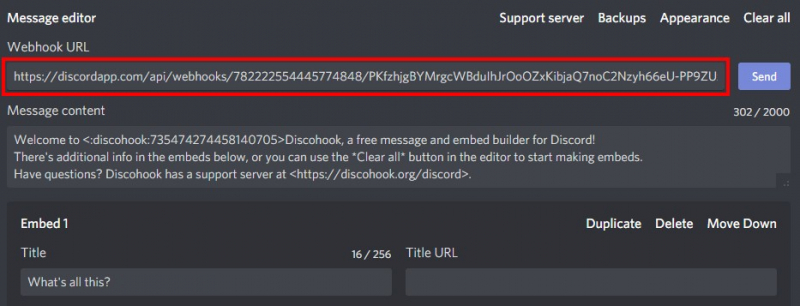
Fügen Sie Ihre ein und senden Sie sie Webhook-URL in discohook.org.
Als Nächstes gehen Sie zu discohook.org und fügen Sie Ihre Webhook-URL ein.
Discohook ist ein Tool, das ermöglicht es Ihnen, Nachrichten und Einbettungen an Ihren Discord-Server zu senden.
Es ermöglicht Ihnen, Nachrichten “blind” zu senden, ohne die eigentliche Discord-App zu verwenden.
Sobald Sie auf der Website sind, sehen Sie eine Menge Felder und Text.
Aber keine Sorge, Sie müssen nur < verwenden strong>einige der Felder, aber nicht alle.
So können Sie Ihre Webhook-URL mit Discohook verbinden:
- Los an discohook.org.
- Fügen Sie Ihre Webhook-URL (die Sie aus dem vorherigen Schritt kopiert haben) unter „Webhook-URL“ ein.
- Klicken Sie auf „Senden“. 8221; um Ihre Webhook-URL mit Discohook zu verbinden.
Nachdem Sie Ihre Webhook-URL gesendet haben, gehen Sie zurück zu Ihrem Discord-Server.
Sie sehen eine lange Nachricht, die Sie darüber informiert, wie das Discohook-Tool funktioniert.
Außerdem werden der Name und das Profilbild Ihres Discord-Servers angezeigt.
Im nächsten Schritt erfahren Sie, wie Sie mit Discohook eine Umfrage erstellen.
5. Klicken Sie auf “Alle löschen” > “Einbettung hinzufügen” > Füllen Sie die Umfrage aus > Senden
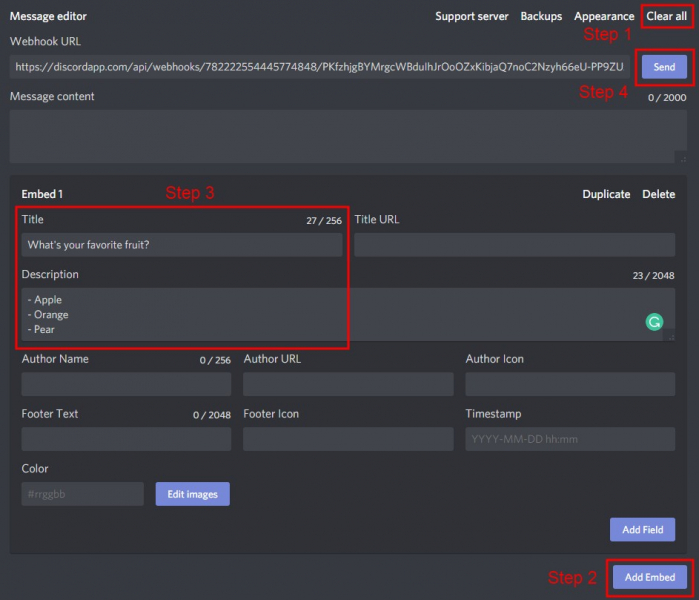
Alle löschen > Einbetten hinzufügen > Füllen Sie die Titel- und Beschreibungsfelder aus > Senden.
Jetzt, da Sie Ihre Webhook-URL mit Discohook verbunden haben, können Sie Nachrichten über „Nachrichteninhalt“ an Ihren Server senden.
< p>Sie können auch eine Umfrage erstellen, indem Sie das Einbettungsformular verwenden und die erforderlichen Felder darin ausfüllen.
So können Sie mit Discohook eine Umfrage erstellen:
- Klicken Sie auf “Alle löschen” um alle Felder zu leeren.
- Klicken Sie auf “Einbettung hinzufügen”.
- Unter dem “Titel” fügen Sie die Frage Ihrer Umfrage hinzu.
- Unter der “Beschreibung” Feld, fügen Sie die Optionen Ihrer Umfrage hinzu (eine pro Zeile).
- Sie können auch die Farbe der Einbettung ändern, damit sie zu Ihrem Server passt. Feld.
- Klicken Sie auf “Senden” um die Umfrage an Ihren Discord-Server zu senden.
Sobald Sie die Umfrage gesendet haben,gehen Sie zurück zu Ihrem Discord-Serverund Sie sollten sehen können es dort.
Herzlichen Glückwunsch – Sie haben erfolgreich eine Umfrage auf Discord über Webhook + Discohook durchgeführt.
Im nächsten Schritt erfahren Sie, wie Sie Emojis hinzufügen damit die Leute reagieren.
6. Fügen Sie Emojis hinzu, damit die Leute reagieren können
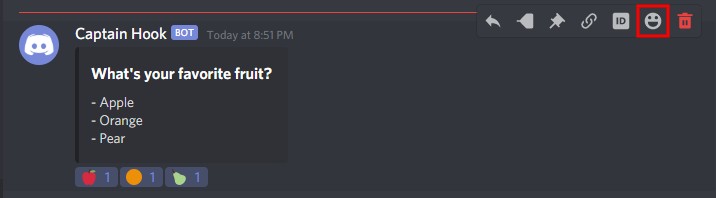
Tippen Sie auf den Smiley Gesicht, um Reaktionen zu Ihrer Umfrage hinzuzufügen.
Nun, da Sie die Umfrage über Discohook gesendet haben, müssen Sie Emojis hinzufügen, auf die die Leute reagieren können.
Wenn Sie die Schritte 1 bis 2 verwenden, können Sie die Emojis nicht bearbeiten.
Da Sie jedoch Webhook + Discohook verwenden (Schritte 3 bis 7), können Sie Ihrer Umfrage Reaktions-Emojis hinzufügen.
Um dies zu tun, < strong>Tippen Sie auf das Smiley-Emoji und fügen Sie die Emojis zu Ihrer Umfrage hinzu.
Hier erfahren Sie, wie Sie Emojis hinzufügen können, mit denen Personen reagieren können:
- Bewege den Mauszeiger über die Umfrage.
- Klicke oben in deiner Umfrage auf das Smiley-Emoji.
- Wähle die Emojis aus, die du hinzufügen möchtest (eines nach dem anderen). ) in Ihrer Umfrage.
Die von Ihnen hinzugefügten Emojis können nicht verschoben werden.
Daher müssen Sie sicherstellen, dass die Emojisin der Reihenfolge basierend auf den Optionen Ihrer Umfrage hinzugefügt werden.’
Im nächsten Schritt&# 8217;erfahren Sie, wie Sie Ihre Kanalberechtigungen bearbeiten.
7. Bearbeiten Sie Ihre Kanalberechtigungen

Klicke mit der rechten Maustaste auf deinen Kanal > Kanal bearbeiten > Berechtigungen > Streichen Sie “Nachrichten senden” und “Reaktionen hinzufügen” > Änderungen speichern.
Auf einem Discord-Server wird es immer jemanden geben, der versucht, zusätzliche Emojis zu deiner Umfrage hinzuzufügen.
Um dies zu verhindern, musst du das tun Bearbeite deine Kanalberechtigungen.
Andernfalls können Kanalmitglieder Emojis frei hinzufügen und deine Umfrage ruinieren.
Lassen Sie uns einige Änderungen an Ihrem Discord-Server vornehmen.
So können Sie verhindern, dass Mitglieder Emojis zu Ihrer Umfrage hinzufügen:
- Klicken Sie in der linken Navigationsleiste mit der rechten Maustaste auf Ihren Kanal (z. B. #allgemein).
- Klicken Sie auf “Kanal bearbeiten”.
- Links Navigationsleiste auf “Berechtigungen”.
- Unter “Textberechtigungen” streichen Sie “Nachrichten senden” und “Reaktionen hinzufügen”.
- Klicken Sie auf “Änderungen speichern”.
Indem Sie “Reaktionen hinzufügen” durchstreichen, wird sichergestellt, dass Personen keine Reaktions-Emojis zu Ihren Umfragen hinzufügen können.
Da sie keine Reaktionen zu Umfragen hinzufügen können, können sie nur um darauf zu reagieren.
Sie haben erfolgreich gelernt, wie Sie mit Webhook + Discohook Umfragen auf Ihrem Server durchführen!
Fazit
Dies schließt das Ende des Abschnitts “Wie man eine Umfrage auf Discord erstellt” Tutorial.
Umfragen sind unerlässlich, um das Engagement auf Ihrem Discord-Server zu steigern.
Am Ende des Tages, wenn Sie der Besitzer von B. einen Server, möchten Sie sicherstellen, dass er aktiv ist.
In Zukunft können Sie mit Discohook Umfragen “blind” an Ihren Server senden. mit den Schritten Nr. 3 bis Nr. 7.
Mit anderen Worten, Sie müssen den /poll-Befehl in Ihrem Server von den Schritten Nr. 1 bis Nr. 2 nicht verwenden.
Autor: Lim How Wei ist der Gründer von Followchain. Fühlen Sie sich frei, ihm auf Instagram zu folgen.
